Win11如何关闭驱动更新
- WBOYWBOYWBOYWBOYWBOYWBOYWBOYWBOYWBOYWBOYWBOYWBOYWB转载
- 2024-01-11 18:57:361157浏览
有小伙伴发现驱动经常会进行自动更新,想要将其关闭,却不知道Win11如何关闭驱动更新,下面小编就给大家详细介绍一下Win11关闭驱动更新方法,大家有需要的话可以来看一看。
1、"win+R"快捷键打开运行,输入"gpedit.msc",回车打开。
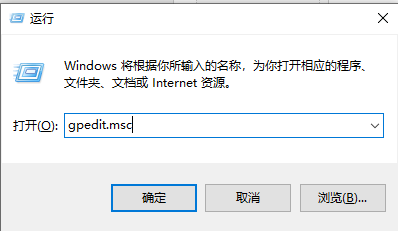
2、进入组策略编辑器中,依次点击左侧中的"计算机配置——管理模板——Windows 组件——Windows 更新——管理从 Windows 更新提供的更新"。
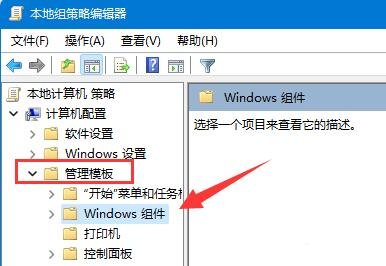
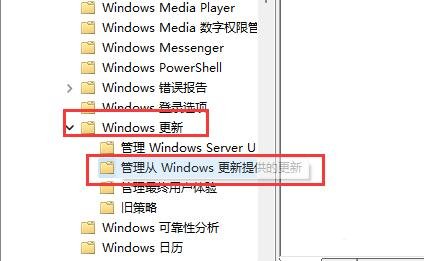
3、然后找到右侧中的"Windows 更新不包括驱动程序"双击打开。
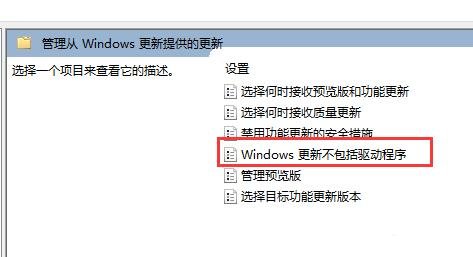
4、最后在打开的窗口中,将左上角的"已启用"勾选上,点击确定保存就可以了。
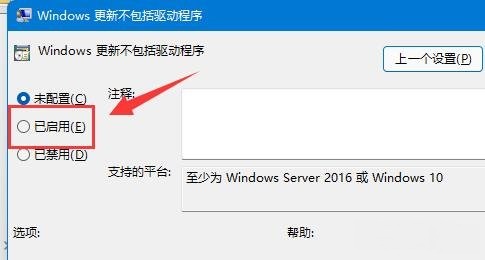
以上是Win11如何关闭驱动更新的详细内容。更多信息请关注PHP中文网其他相关文章!
声明:
本文转载于:dafanshu.com。如有侵权,请联系admin@php.cn删除
上一篇:Win11如何关闭网络搜索下一篇:win10无法管理员运行cmd解决方法

